Ouvrez la personnalisation de l'écran de démarrage en un seul clic
Aujourd'hui, je vais partager avec vous une belle astuce exclusive. J'ai découvert une fonctionnalité secrète cachée de Windows 8.1 qui vous permet d'ouvrir les options de personnalisation de l'écran de démarrage en un seul clic. Comme vous l'avez peut-être vu par expérience, l'ouverture de la personnalisation de l'écran de démarrage nécessite plusieurs étapes. Vous devez passer à l'écran de démarrage, puis ouvrir les icônes et cliquer sur « Personnaliser ». Cela implique trop de clics et si vous devez fréquemment modifier les paramètres de personnalisation, cela peut devenir fastidieux. À partir de maintenant, vous pourrez créer un raccourci spécial où vous le souhaitez, par ex. directement sur votre bureau! Explorons cette fonctionnalité utile.
Publicité
Suivez ces instructions simples pour créer un raccourci vers Personnaliser :
- Faites un clic droit sur le bureau et choisissez Nouveau -> Raccourci dans son menu contextuel:
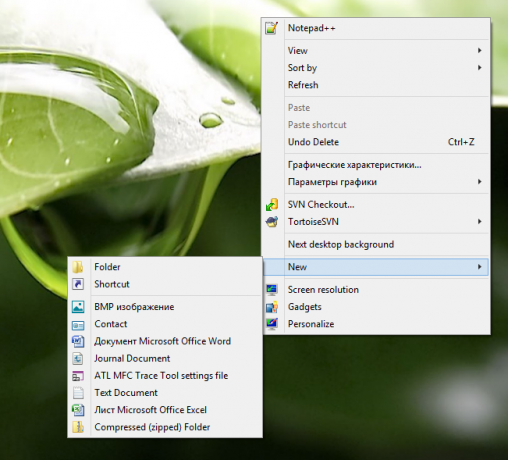
- Tapez ou copiez-collez ce qui suit comme cible du raccourci :
"%localappdata%\Packages\windows.immersivecontrolpanel_cw5n1h2txyewy\LocalState\Indexed\Settings\en-US\SettingsPane_{911DD688-AEBA-4214-8C58-9C8FBC8C0710}.settingcontent-ms"Remarque: « en-us » représente ici la langue anglaise. Modifiez-le en conséquence en ru-RU, de-DE et ainsi de suite si votre langue Windows est différente.
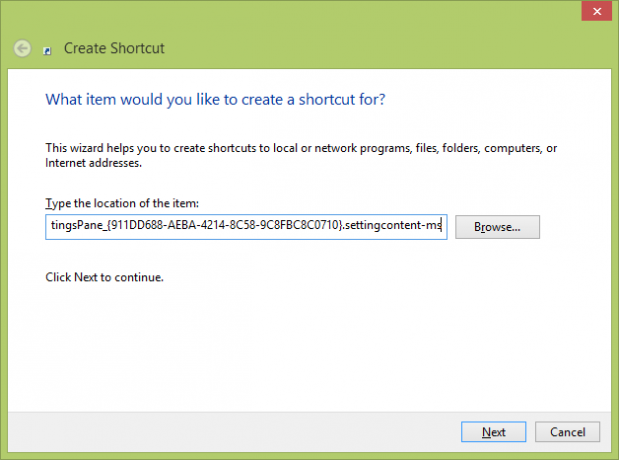
- Donnez au raccourci le nom de votre choix :
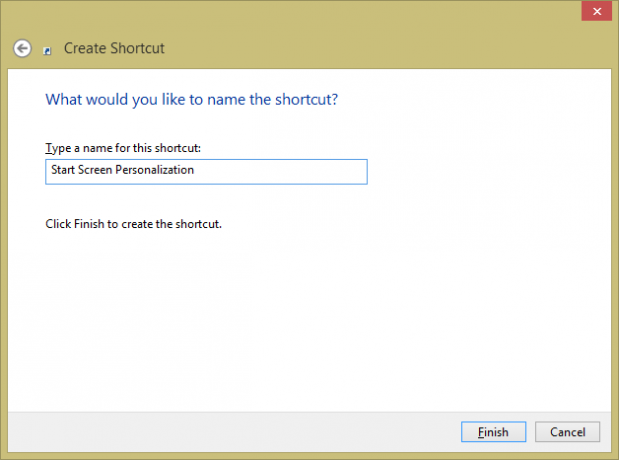
- Facultativement, définissez l'icône souhaitée pour le raccourci que vous venez de créer :
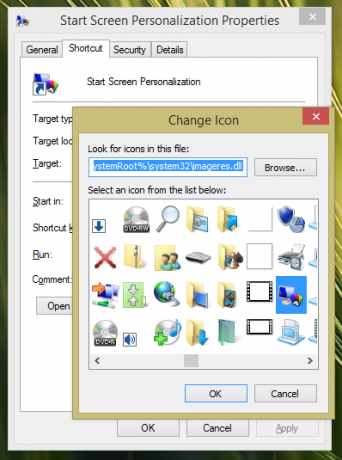
- Maintenant, vous pouvez essayer ce raccourci en action et l'épingler à la barre des tâches ou à l'écran de démarrage lui-même (ou à l'intérieur de votre menu Démarrer, si vous utilisez un menu Démarrer tiers comme Coquille Classique). Notez que Windows 8.1 ne vous permet pas d'épingler ce raccourci à quoi que ce soit, mais il existe une solution de contournement.
Pour épingler ce raccourci dans la barre des tâches, utilisez l'excellent outil gratuit appelé Épingler à 8.
Pour épingler ce raccourci à l'écran d'accueil, vous devez déverrouiller l'élément de menu "Épingler à l'écran de démarrage" pour tous les fichiers dans Windows 8.1.
C'est ça! Désormais, chaque fois que vous devez y accéder rapidement, vous pouvez simplement cliquer sur ce raccourci et cela vous mènera DIRECTEMENT à la personnalisation de l'écran de démarrage !
Regardez la vidéo suivante si vous avez encore des questions :



